o、如何实现货物优先生成单品柜的装载要求
多种规格的货物装集装箱(或车辆或包装箱)时,只要能达到既定的装载率,希望尽量让同一货物装在一个容器中,那么如何在软件中定义?
下面通过一个示例来讲解:
装箱数据:
| 名称 | 数量 | 长(cm) | 宽(cm) | 高(cm) |
|---|---|---|---|---|
| A | 110 | 90 | 110 | 70 |
| B | 120 | 110 | 70 | 75 |
| C | 52 | 100 | 100 | 100 |
| D | 270 | 70 | 80 | 40 |
装载要求:
1)货物A可以随意摆放,货物BCD只能高垂直于地。
2)货物装集装箱时,优先生成单品柜,剩余的货物再混合装载
3)计算这批货物用几个40普柜装完。
根据当前装载要求,应选择“集装箱装载/多品”任务类型,点击进入。
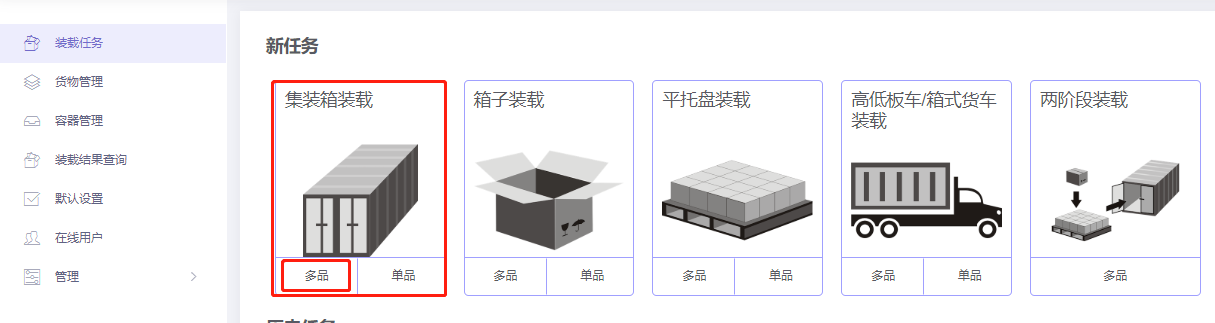
进入基础信息填写界面,基础信息是选填项,用户可根据实际工作要求,填写PO单号、运单号或目的港等信息,方便以后查阅。接下来,开始方案的设计:
第一步:点击左侧的【货物】,进入货物界面,因货物种类较多,所以使用excel批量导入。
1)首先要获取导入模板,点击【添加货物】下的“获取excel导入模板”,另存到桌面。

2)填写导入模板(下载好的模板会自动打开):
①将货物的名称、数量、长宽高复制进来,这是必填项。重量是单件货物的毛重,若货物重量较轻可以忽略,重量可以不填写,若货物较重,为了不超重安全运输,重量必须填写,注意单位的匹配。
②定义货物的摆放方式,因本案例要求BCD只能高垂直于地面摆放,即只能立放、立放水平旋转,所以要将BCD其他摆放方式下的“允许”一栏填写为“0”,0表示不允许,1或者不填表示允许。

本案例中其他装载要求不涉及,因此模板中其他参数不用设置,按默认值即可。实际工作中若有其他要求,涉及到相关参数的设置,可参考上文中的相关介绍。模板填写完成,保存后关闭。
3)回到软件的货物界面,点击【添加货物】下的“从excel表格中导入”,在弹框中找到填写好的模板,点击打开,货物数据就全部导入到软件中了。
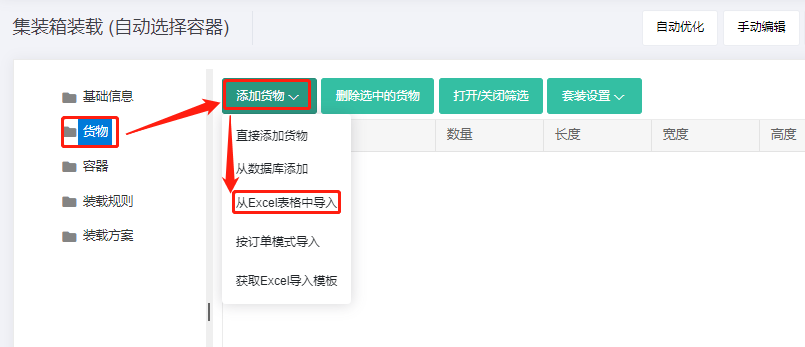
第二步: 点击左侧的【容器】,进入容器界面,因要计算这批货物用几个40GP,所以只需将40GP添加进来即可(若不知道用什么柜型,可以将常用的柜型都添加进来,让软件自动选择)。点击“从数据库中添加”,在弹框中勾选40GP,点击“添加”,关闭弹框,然后设置集装箱的角件和保留尺寸,角件的尺寸为10*10*10cm。关于定义保留尺寸的注意事项,请参考《如何模拟纸箱胀箱和人工摆放间隙》。
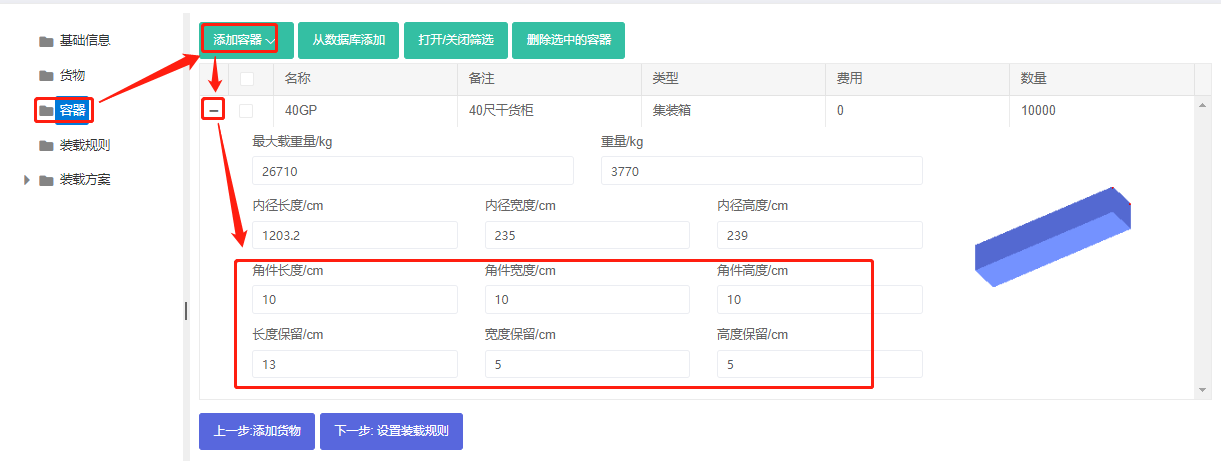
第三步:点击左侧的【装载规则】,进入装载规则界面。
因要求优先生成单品柜,所以将“优先生成单品装载”勾选上,并注意设置“单品装载可以接受的最低装载率”,此案例我们先按照系统默认的85%计算看看方案效果。
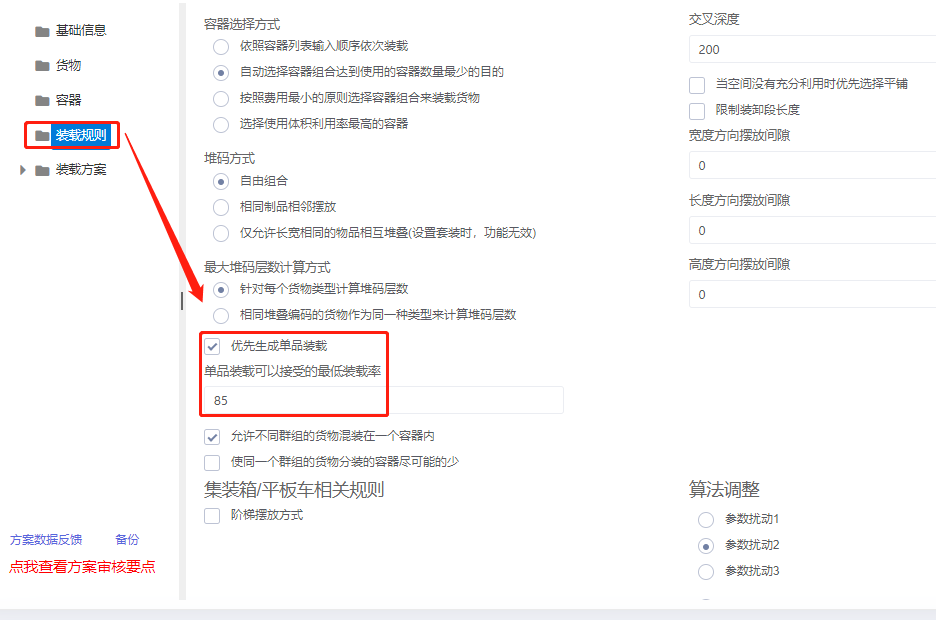
点击自动计算,得出装载方案。在左侧容器列表可以看出这批货物使用5个40GP装完。分别点击容器名称,可以看到每个容器的3D装载效果图,根据立体图可以看到货柜1、2都是单品装载,但是后面三个货柜却是混合装载。这是因为后面的货柜单品装载装载率达不到85%,所有没有生成单品装载。
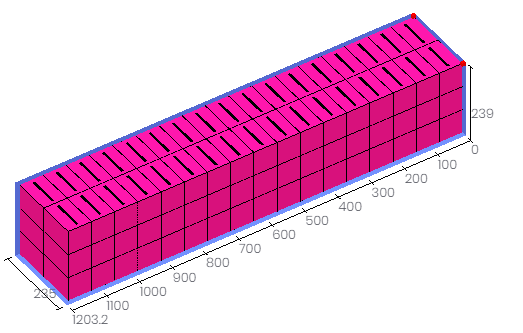
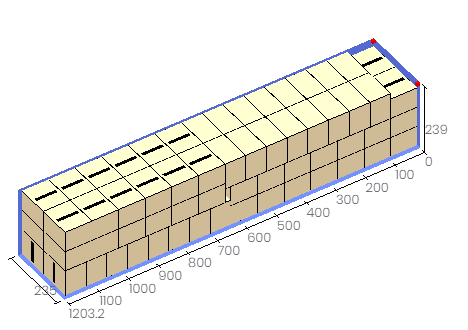
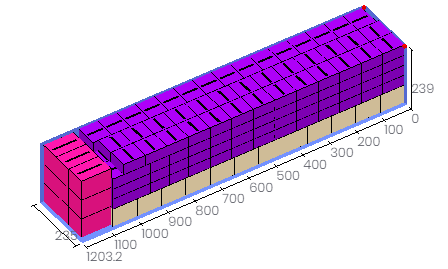
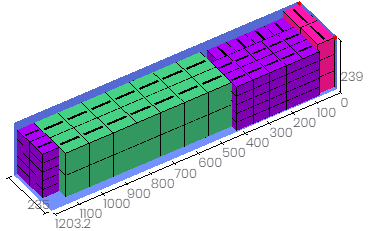
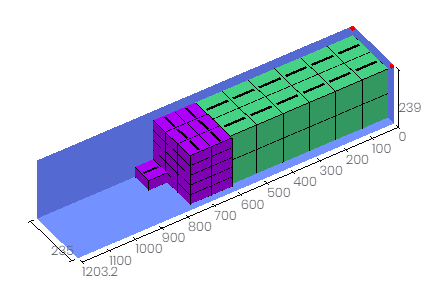
接下来将“单品装载可以接受的最低装载率”设置为60%,看看方案有什么变化,点击自动计算,重新生成方案。分别点击容器名称,可以看到前四个货柜都是单品装载,剩余的货物在最后一个货柜混合装载,完全满足了用户的要求。所以在勾选了“优先生成单品装载”,要注意“单品装载可以接受的最低装载率”的设置。
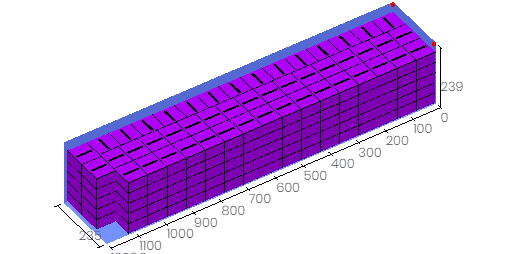
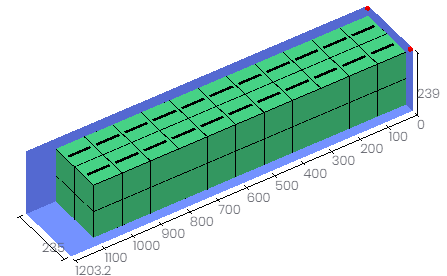
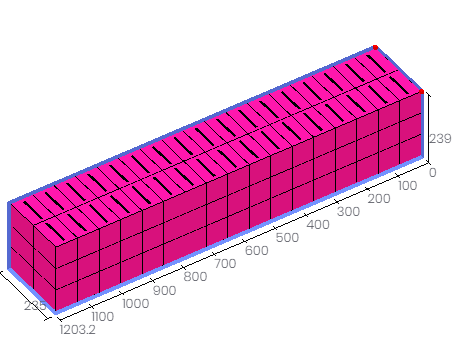
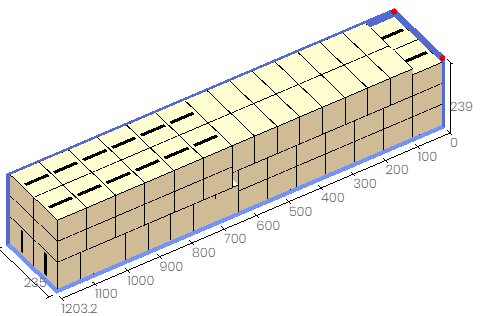
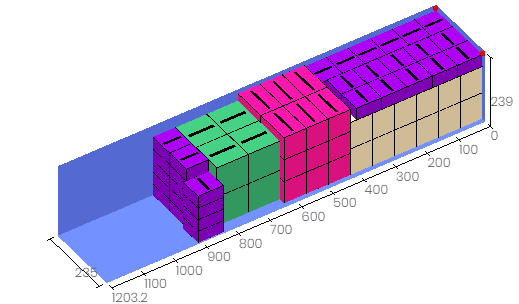
方案审核完成后,可以分享装载方案手机指导现场装载和下载装箱报表用来制作装箱单和报关单,具体方法步骤可以查看文档中的相关介绍。